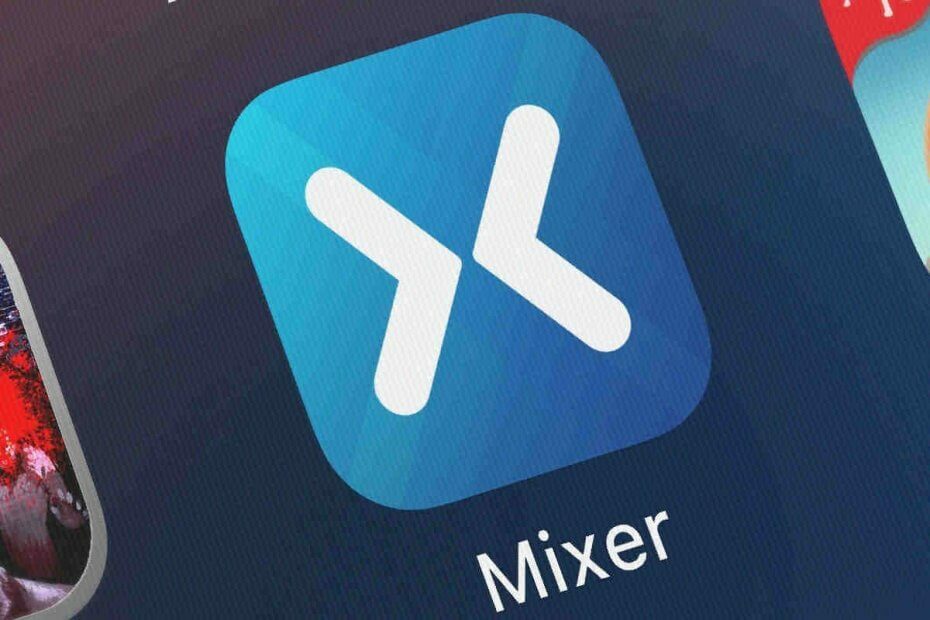Po Namratha Nayak
Doživljavate li padove i zaostatke FPS -a tijekom streaminga igara u Discord -u? Nedavno su mnogi korisnici izvijestili o velikim nasumičnim padovima FPS -a tijekom igranja igara i njihovog streaminga u Discord -u. To je slučaj čak i kod vrhunskih računala i isključuje mogućnost pada FPS-a zbog jeftinijih računala i grafičkog hardvera. Poznato je da kombinacija nekoliko različitih čimbenika, poput slojeva Discord-a, optimizacije na cijelom ekranu, vrhunskih grafičkih opcija ili konfiguracija igara, uzrokuje pad FPS-a.
U ovom smo članku naveli neka rješenja koja možete pokušati prevladati zbog pada i zaostajanja FPS -a tijekom streaminga igara u Discordu.
Sadržaj
Popravak 1 - Onemogućite hardversko ubrzanje u neskladu
1. Ići Korisničke postavke (ikona zupčanika) pri dnu pored korisničkog imena.

2. Odaberite Napredna kartica ispod Postavke aplikacije.
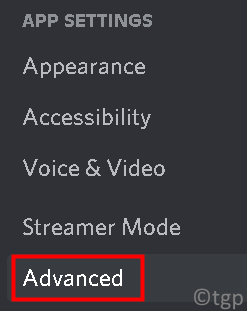
3. Isključiti opciju Hardversko ubrzanje. Nakon što ovo isključite, GPU se neće koristiti za nesmetano funkcioniranje Discord -a.

4. Kliknite na u redu za potvrdu promjene. Provjerite je li to riješilo problem s padom okvira.
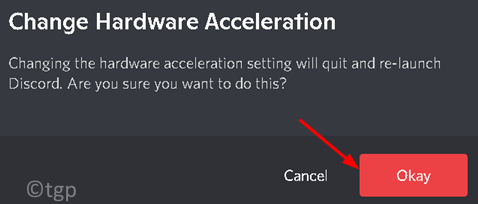
Popravak 2 - Promijenite Discord video postavke
1. Otvorite Discord. Kliknite na Korisničke postavke na dnu.

2. Ići Glas i video pod, ispod Postavke aplikacije.
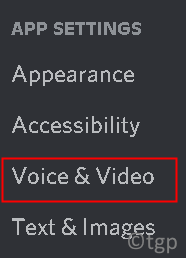
3. Pomaknite se dolje do Video kodek pod, ispod Napredna na desnoj strani.
4. Isključitiopciju Video kodek OpenH264 pruža tvrtka Cisco Systems, Inc..
5. Također, isključiti opcija H.264 Hardversko ubrzanje.
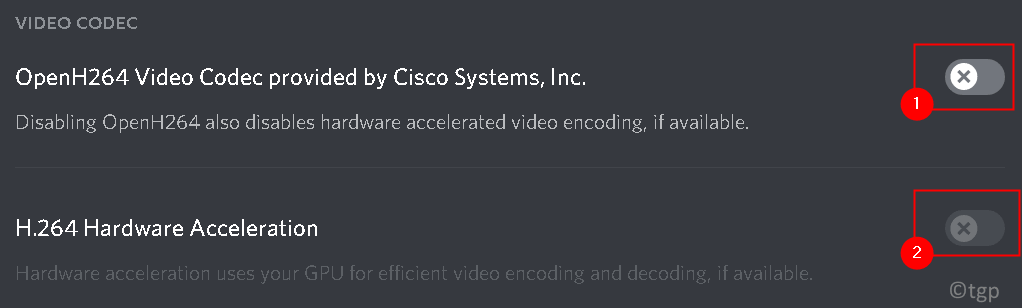
6. Pokušajte strujati bilo koju igru u Discordu i provjerite je li problem s ispadanjem FPS -a riješen.
Popravak 3 - Onemogući slojeve
Slojevi su softverske komponente koje korisnicima omogućuju pristup određenim dijelovima softvera treće strane tijekom igranja igre. Slijedite donje korake da biste onemogućili prekrivanje u Discord -u.
1. Pokrenite Discord.
2. Kliknite na Korisničke postavke (ikona zupčanika) pri dnu u blizini korisničkog imena.

3. Idite na igra Preklapanje opciju s lijeve strane.
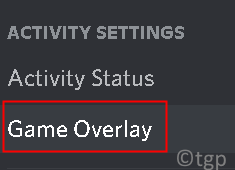
4. Poništite odabir opciju Omogući preklapanje u igri.
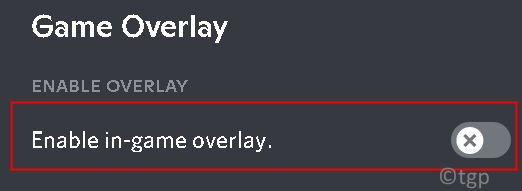
5. Ponovo pokrenite računalo pa se promjene primjenjuju. Provjerite je li pad FPS -a fiksiran.
Popravak 4 - Postavljanje mogućnosti napajanja za maksimalne performanse
1. Pritisnite Windows + R i upišite kontrolirati za otvaranje Upravljačka ploča.

2. Promijeniti Pogledaj prema: do Velike ikone.
3. Odaberi Opcije napajanja.
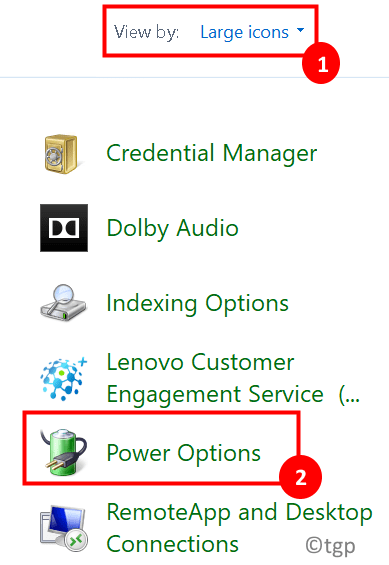
4. Odaberi Maksimalne performanse u Odaberite ili prilagodite plan napajanja prozor. Spremite promjene i izađite.
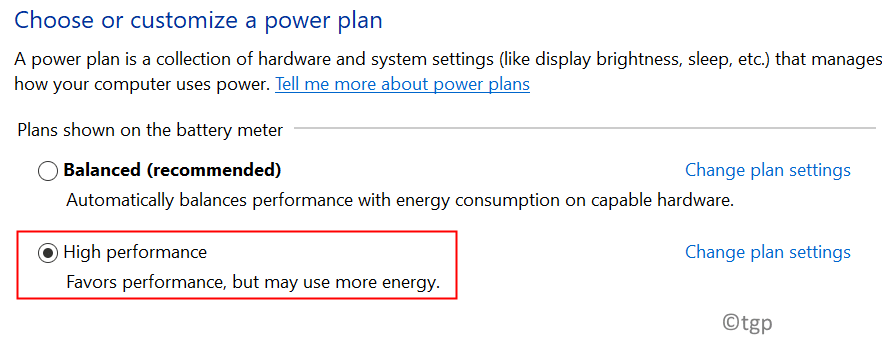
5. Pokrenite Discord i počnite strujati svoju igru te provjerite je li problem s padom FPS -a riješen.
Popravak 5-Promijenite postavke optimizacije na cijelom zaslonu i DPI postavke
Optimizacija na cijelom ekranu u sustavu Windows pomaže aplikacijama da optimiziraju izvršnu datoteku na cijeli zaslon. Ova je značajka prema zadanim postavkama omogućena.
1. Desni klikna Razdor na radnoj površini i odaberite Svojstva.
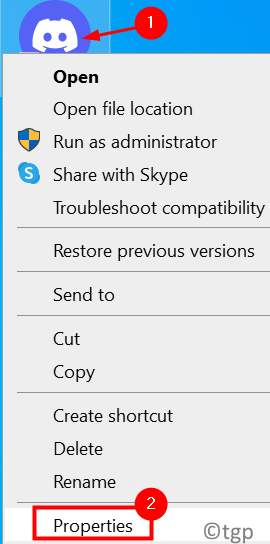
2. Idite na Kompatibilnost tab.
3. Čekopciju Onemogućite optimizaciju na cijelom zaslonu.
4. Kliknite na Promijenite visoke postavke DPI dugme.
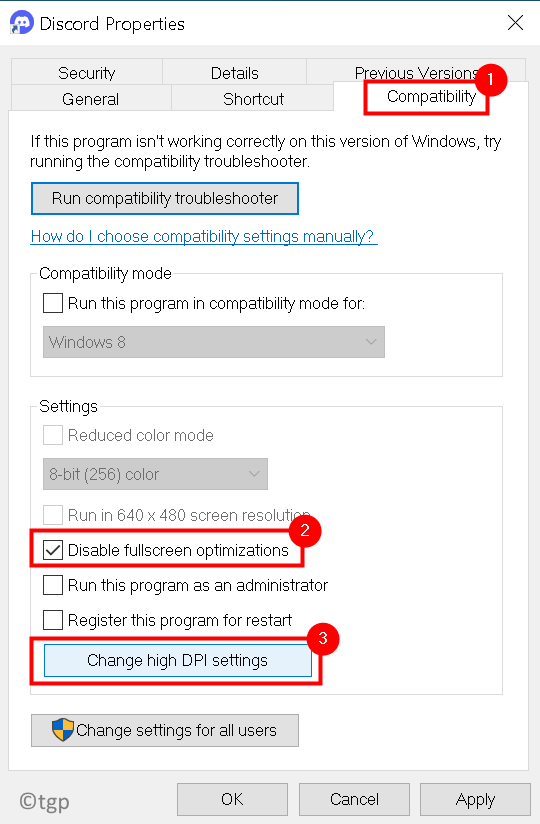
5. Sada ček opciju Nadjačajte ponašanje skaliranja visokog DPI -ja. Odaberi Primjena u padajućem izborniku ispod ovoga.
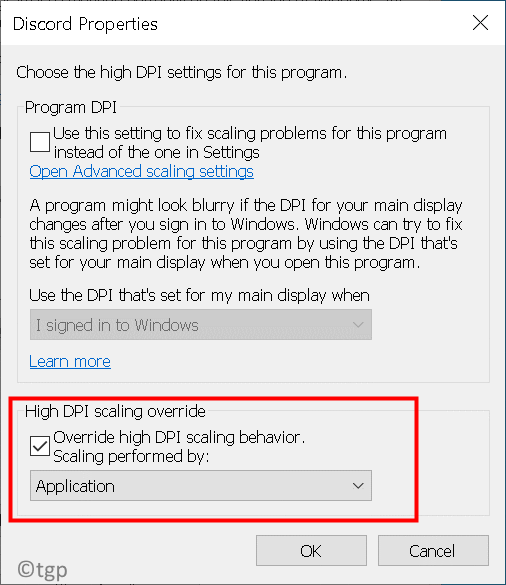
6. Spremite promjene i izađite.
7. Ponovo pokrenite računalu i provjerite je li problem riješen.
Hvala na čitanju.
Nadamo se da vam je ovaj članak pomogao da riješite problem pada i zaostajanja FPS -a u Discord -u. Komentirajte i javite nam popravak koji vam je uspio.